Overclock Core
Assurez-vous d’avoir un système parfaitement stable avant de commencer. Si c’est le cas, lancez un bench avec la carte par défaut pour avoir le score de base. Il nous servira de comparatif pour savoir si l’overclock est rentable ou non.
Nous enchaînons ce tutoriel avec l’overclocking des cores du GPU. Ceci se réalise grâce à deux paramètres dans Trixx, le « GPU Clock » et le « GPU Voltage ». Sur le principe, c’est très simple, plus on monte la fréquence et plus on gagne en performances. Quand on monte trop la fréquence, le GPU ne sera plus assez alimenté et cela va causer des artefacts, freeze, crash driver ou PC. Pour pallier à cela, il faudra donc monter le « GPU Voltage » pour stabiliser la fréquence, mais plus on monte le voltage et plus le GPU chauffe !
A vous maintenant de trouver le bon équilibre entre fréquence, voltage et le bruit de la ventilation.
Il faut toujours monter progressivement la fréquence et le voltage et faire de longs tests pour tester la stabilité.
Si jamais vous êtes confrontés à une coupure brutale du PC après avoir monté en fréquence ou en voltage, c’est que vous avez seulement dépassé le maximum de courant que peut apporter le 6/8 pin. La carte peut mettre 1 ou 2 minutes avant de redémarrer mais ne vous en faites pas, elle ne s’abîme pas. Revenez un peu en arrière pour limiter la consommation.
Voici le score avec le GPU à 1530MHz :


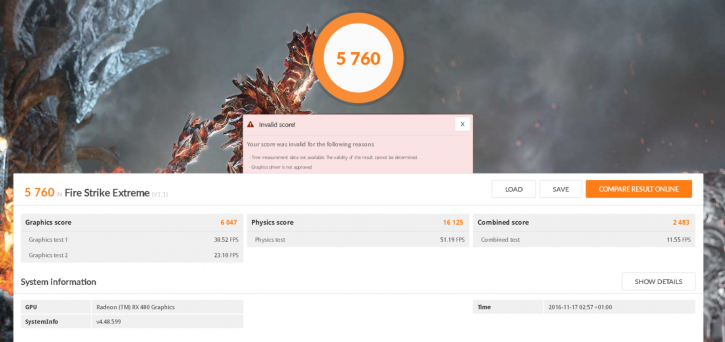
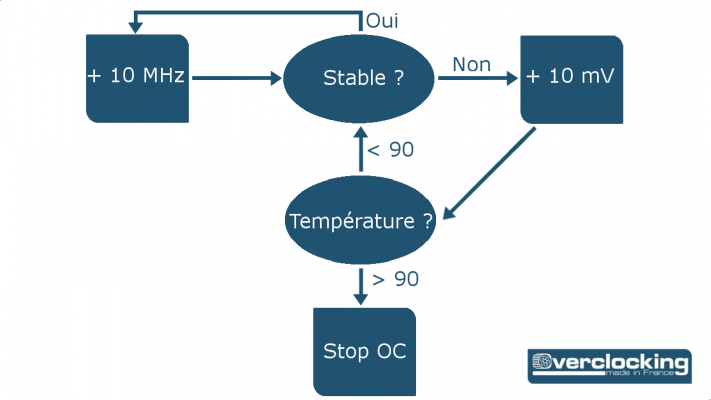
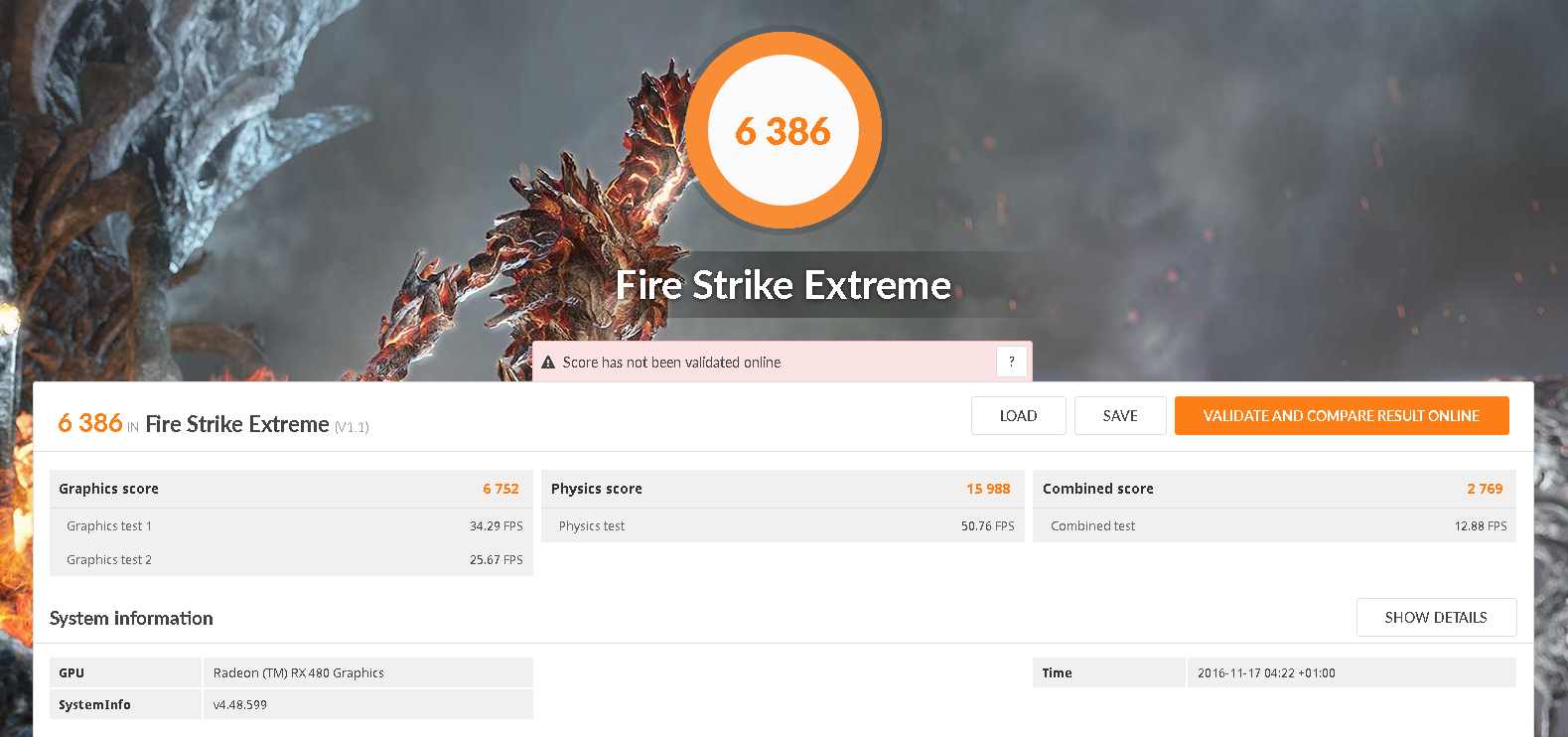



J’ai flasher le bios de la carte graphique mais impossible de redémarrer l’ordinateur que faire?
Je pense qu il faudrait la remettre à jour va voir un pro. Si tu as trouvé n’hésite pas a la faire partager.
Je trouve pas de lien pour télécharger Polaris Bios Editor, quelqu’un peut m’aider ?
haha tiens je t’envoie ca
https://github.com/vanities/PolarisBiosEditor-1.6.7
Toujours pas moyen de modifier le bios avec les nouveaux drivers??
Ça m’intéresse aussi de savoir comment utiliser un bios modifié avec le dernier driver (17.3.1).
Pouvez vous nous aider s’il vous plait?
ps: mon antivirus m’affiche que le lien du Kernel driver envoi vers un virus!
Niuulh tu es monté à 1530MHz en Core Clock pour ce tuto mais pour les autres données ça aurait été intéressant pour nous de les connaitre pour atteindre ce résultat (Core Voltage et Memory Clock).
Perso je suis très loin de ce résultat, je suis seulement à 1335Mhz pour 48mV avec une chauffe maximale de 81C sur une RX480 ASUS Dual OC 4G.
Tu trouves les résultats cohérants?
Merci encore pour le tuto =)
Petite question pour l’achat d’une rx 480 8 go faut il mieux prendre une saphire ou un autre constructeur pour avoir mieux de performance ?
Le mieux est de prendre un modèle custom avec un 8pin. Le reste importe peu.
j’hésite vraiment à me lancer das l’overclock de ma rx 480 nitro oc 4gb, quand je vois ce qu’il faut faire je me dis c’est un truc à faire des conneries… (config i5 6500 asus B150MC rx 480…alim vs corsair 550 w avec 8 gigas de ram corsair)
Salut Cadayron,
Dis moi, il faudra refaire cette manip à chaque nouveau driver?
Avec le nouveau driver 16.12.1 fraîchement sorti, il peut y avoir des problèmes avec les BIOS Custom des nouvelles RX comme ma RX 480 OC. Il y a des manips’ à faire pour bypasser le blocage des BIOS custom par AMD : – A) Télécharger le kernel driver modifié ici : http://bit.ly/2h0NpwR – B) Télécharger le Pixer Clock Patcher ici : https://www.monitortests.com/forum/Thread-AMD-ATI-Pixel-Clock-Patcher (obligatoire pour la signature driver de windows) – 1) Aller dans le dossier d’installation des drivers AMD, normalement « C:\AMD » puis dans « Win10-64Bit-Radeon-Software-Crimson-ReLive-16.12.1-Dec7\Packages\Drivers\Display\WT6A_INF\B309333 » – 2) Extraire le fichier (dezippé) de l’étape A) dans le dossier « \B309333 » pour remplacer l’existant… Lire la suite »
Testé et approuvé, vraiment une honte d’enlever le support des custom bios -_-
Merci pour l’info !!
J’ai bien suivi le mini tuto de Cadayron et ca fonctionne, cependant on tourne sous 16.12.1, comment puis-je faire la meme chose avec le tout dernier pilote « Crimson ReLive Edition 17.2.1 »?? Merci d’avance pour votre aide =)